EXSYS EX-61008 Manual
Læs gratis den danske manual til EXSYS EX-61008 (28 sider) i kategorien Netværkskort/adapter. Denne vejledning er vurderet som hjælpsom af 17 personer og har en gennemsnitlig bedømmelse på 4.6 stjerner ud af 9 anmeldelser.
Har du et spørgsmål om EXSYS EX-61008, eller vil du spørge andre brugere om produktet?

Produkt Specifikationer
| Mærke: | EXSYS |
| Kategori: | Netværkskort/adapter |
| Model: | EX-61008 |
Har du brug for hjælp?
Hvis du har brug for hjælp til EXSYS EX-61008 stil et spørgsmål nedenfor, og andre brugere vil svare dig
Netværkskort/adapter EXSYS Manualer


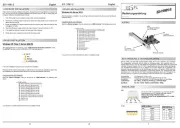
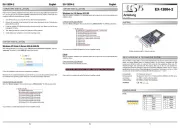
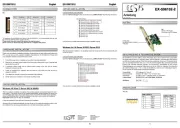
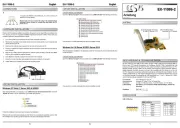
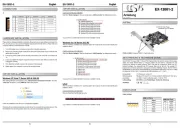

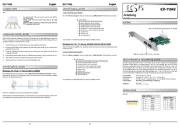
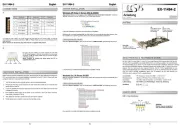
Netværkskort/adapter Manualer
- NGS
- Emerson
- Simplecom
- Mach Power
- ATen
- Sony
- Panamax
- Barox
- Pioneer
- Edimax
- Digicom
- Crestron
- Connect IT
- AirTies
- Gigabyte
Nyeste Netværkskort/adapter Manualer









